
autodesk netfabb ultimate 2021中文
附安装教程- 软件大小:1526 MB
- 更新日期:2020-11-21 10:30
- 软件语言:简体中文
- 软件类别:3D/CAD软件
- 软件授权:修改版
- 软件官网:待审核
- 适用平台:WinXP, Win7, Win8, Win10, WinAll
- 软件厂商:

软件介绍 人气软件 下载地址
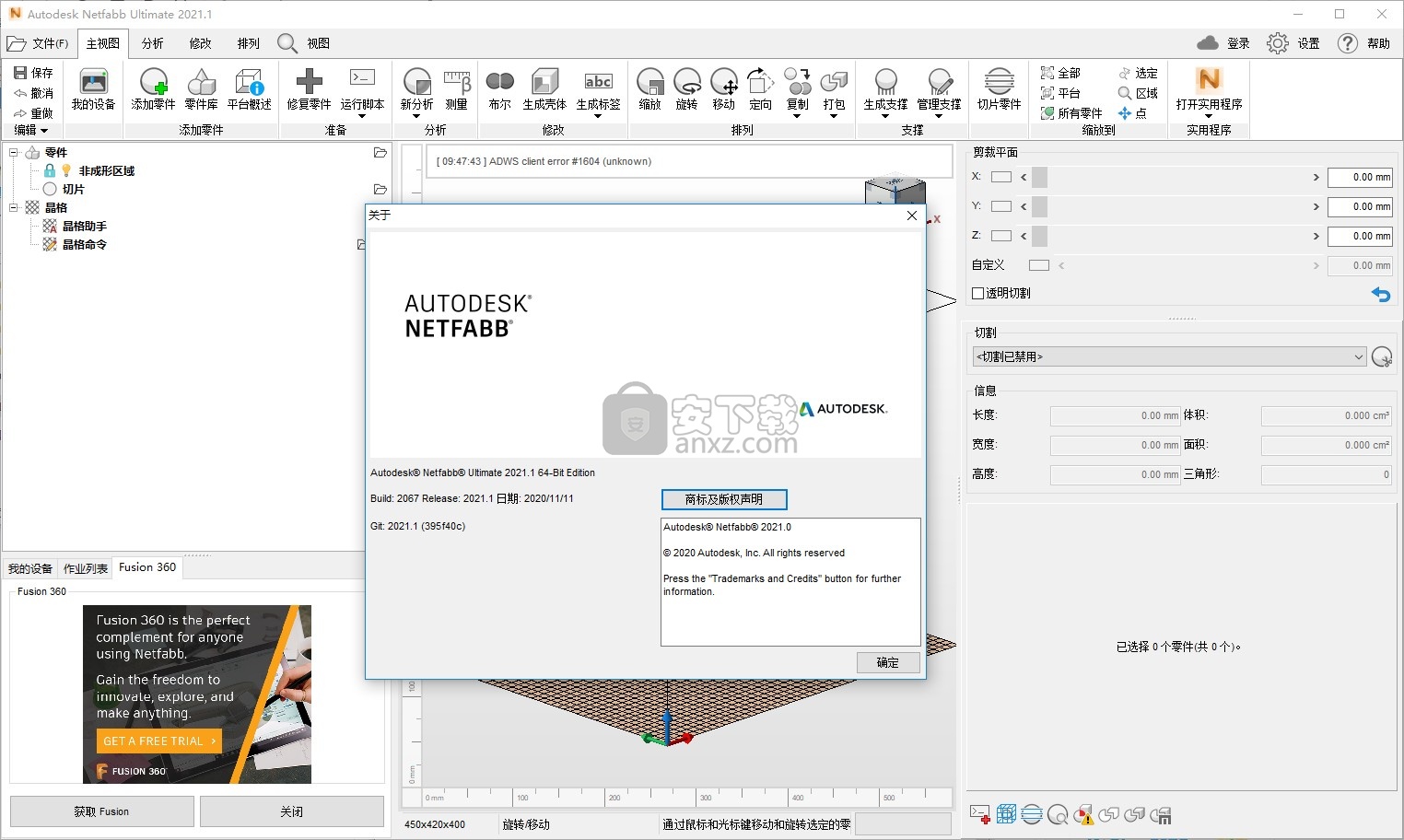
软件功能
1、导入,分析和修复模型
从各种CAD格式导入模型,并使用修复工具快速纠正错误。
2、修改生产模型
通过调整壁厚,平滑粗糙区域等,使模型生产准备就绪。
3、可配置的构建支持
确定需要支持的区域并使用半自动工具生成支持结构。
4、网格到CAD转换
将有机,自由形式的网格文件转换为边界表示模型,并以STEP,SAT或IGES格式在CAD中使用它们。
5、自动包装
使用2D和3D打包算法以最佳方式将零件放置在构建体积内。
6、报告生成
创建包含制造和报价关键信息的自定义报告。
7、高级刀具路径
制定构建策略并定义刀具路径参数,以获得最大的表面质量,零件密度和速度。
8、内部晶格结构
创建具有特定于应用程序的性能特征的轻量级零件。
9、拓扑优化
根据零件的载荷和约束,生成针对刚度和重量进行优化的形状。
10、综合性能分析
使用内置的Autodesk Nastran仿真测试优化设计的性能。
11、优化引擎
自动验证和优化晶格和外观元素,以满足负载要求并减轻重量。
12、选择性空间结构(3S)
使用标准或自定义结构填充实体卷,为零件创建独特的材料属性。
13、集成打印引擎
从最流行的增材制造机器中进行选择,为您的工艺配置Netfabb工作空间。
新版特色
1、用户界面改进
根据Netfabb的命令创建自己的菜单选项卡。 您甚至可以在这里放置最近文档和Lua脚本的快捷方式!
为了设置多边形切割,您现在可以相对于视图将边缘调整为直角
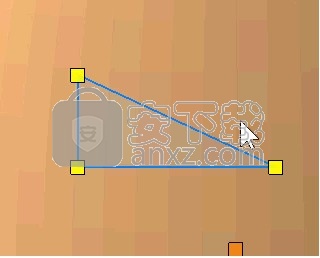
按住Alt键并单击要移动点附近的边缘,可将突出显示的边缘拉直到最接近的90°倍数。
多边形切割现在可以有深度了。
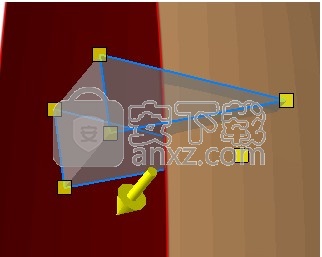
使用切削深度创建盲孔。
现在可以透明显示零件,从而可以更好地了解建造室中的零件布置。
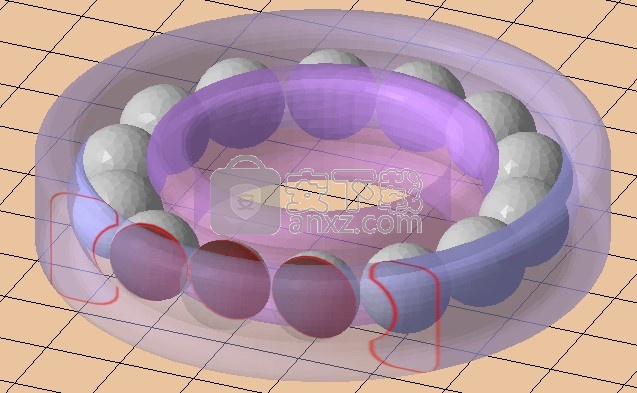
启用零件透明度后,它可以用作可见和隐藏旁边的第三个可见性选项,并且可以与剪切平面中的透明度结合使用。
为了解决重复使用的各种用例,重复对话框分为三个部分:在适当位置进行复制,创建足够多的零件以填充机房并立即创建已安排的数量。
为了更好地查看切片轮廓,可以在“切片”中关闭背景网格。
2、支持的机器
Netfabb支持的许多计算机现在可以具有自定义的非构建区域,构建室大小和构建平台网格。 以前只有使用Autodesk Generic型机器才可以做到这一点。
添加了Alkimat,EnvisionTEC,EvoBeam,Formlabs,HP,Progress Group和XYZprinting的几台新机器。
现在,Netfabb中也可以免费购买Structo和Way2Production生产的机器。
3、支持
现在可以使用圆角生成实心体积支撑,从而减少平台和支撑之间的连接点处的应力
圆角有助于减少支持失败。
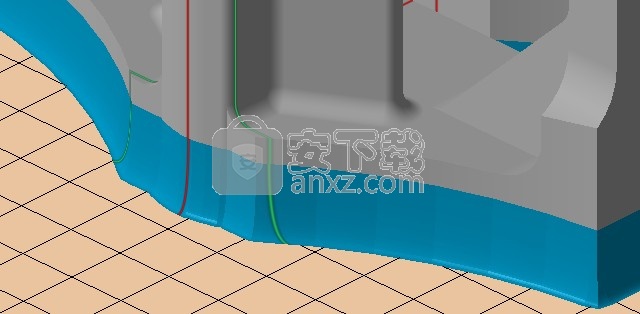
4、自动化
启动Lua脚本完成运行后,可以使用新的启动参数终止Netfabb。
现在,也可以在Lua中完成BREP转换和网格面选择,并且我们为此提供了一个新的演示脚本。
现在可以在联机帮助中找到《 Netfabb Lua API参考》。
新的参考部分替代了旧的笨拙的PDF。
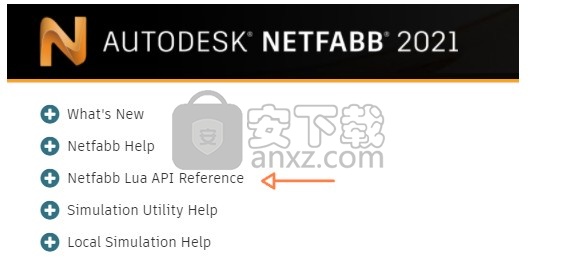
4、修理
现在可以在维修中使用分割非两个歧管边缘的专用功能。到目前为止,这仅在网格输出的质量检查中可用。

当两个以上的三角形共享完全相同的边缘时,拆分非歧管边缘可解决歧义问题。
到目前为止,启动自动修复而不实际进入修复是不可撤销的。现在可以使用了。
6、杂项
加载包含有关表面法线的信息的OBJ文件时,Netfabb会尊重并维护该文件以进行显示以及在进行网格更改操作时(如适用)。
手动切片具有一种新的剖面线方法:通过放射状剖面线,可以使用一种新方法来解决剖面线暴露期间的热负荷。
蒙特卡洛和Scanline封隔器的更多设置已移植到结合了这两种方法的尺寸排序封隔器中。
文件类型关联对话框已删除。文件类型关联现在仅在安装时或通过相应的Windows®对话框发生。
安装方法
1、解压安装包以后打开Netfabb_Ultimate_2021_R1_Win_64bit.iso,运行里面的Setup.exe
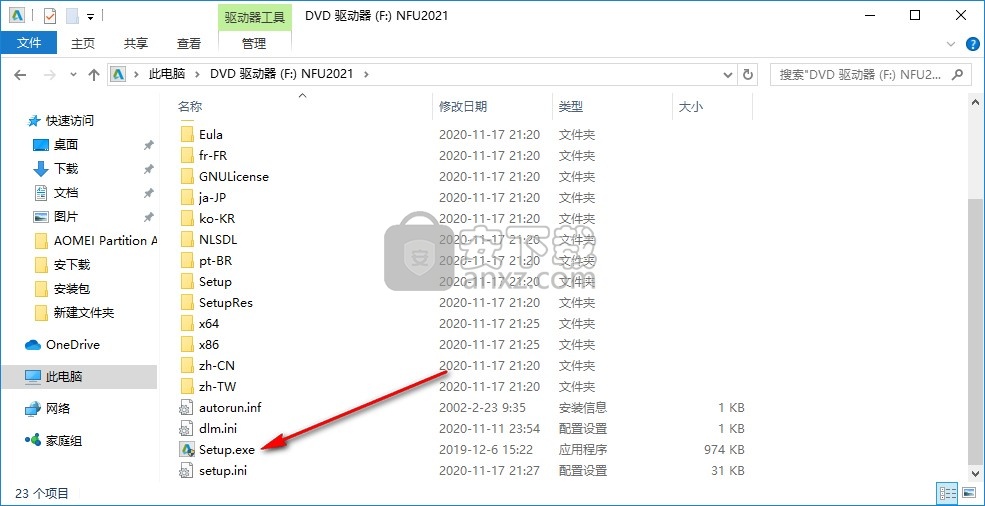
2、提示软件的安装界面,点击安装
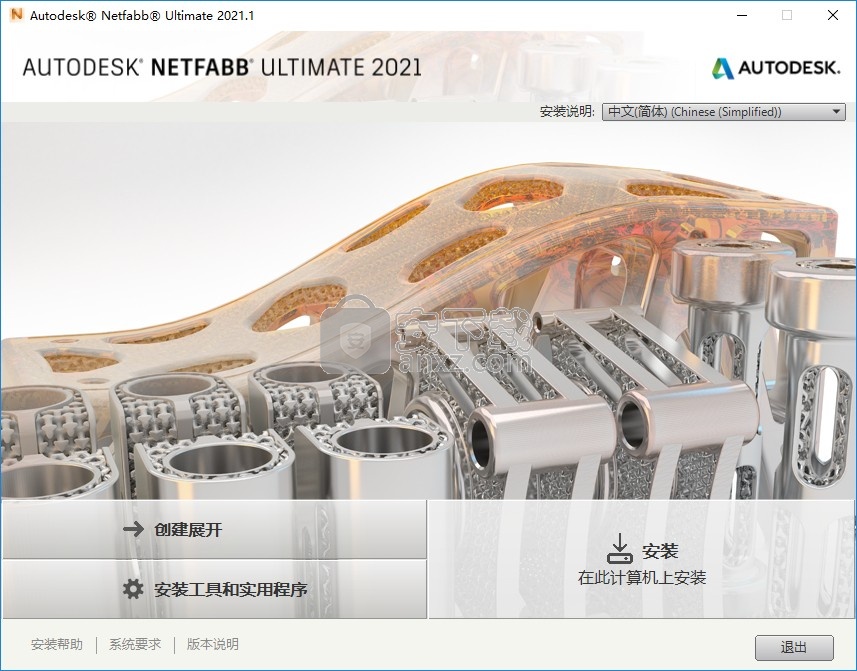
3、软件的安装协议内容,点击我接受
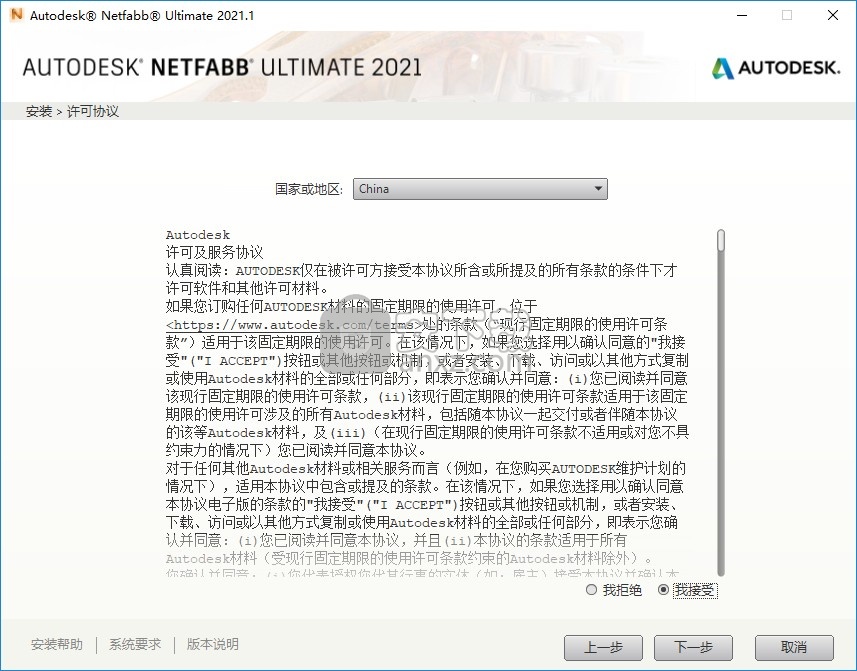
4、设置软件的安装地址,可以选择较大的硬盘分区保存软件
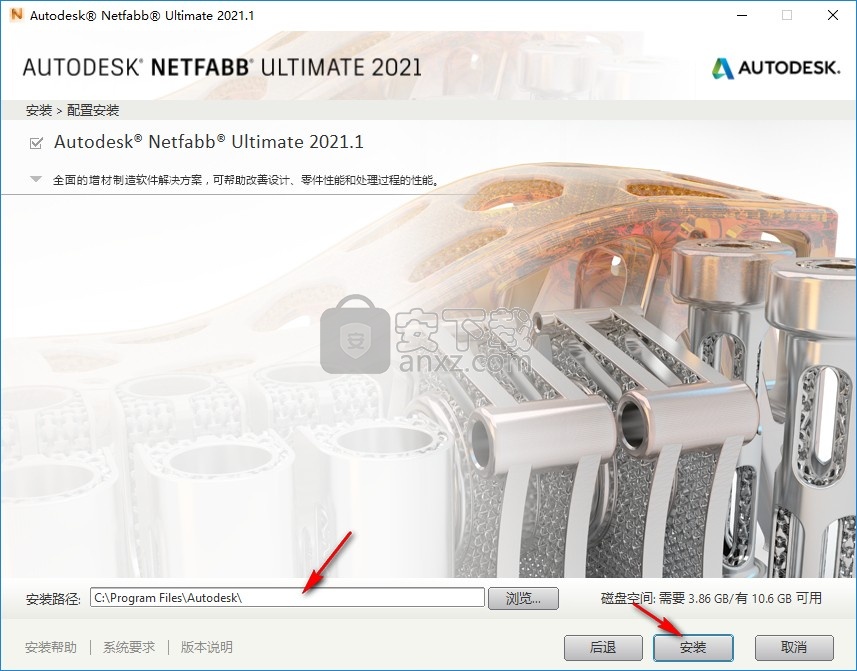
5、提示正在安装,等待一段时间吧
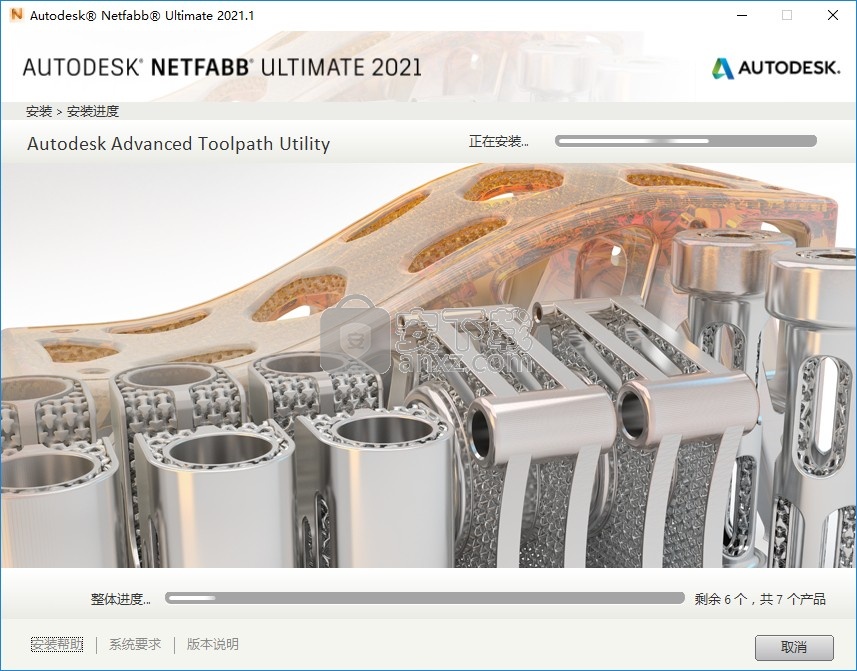
6、如图所示,现在软件已经成功安装到电脑,点击立即启动
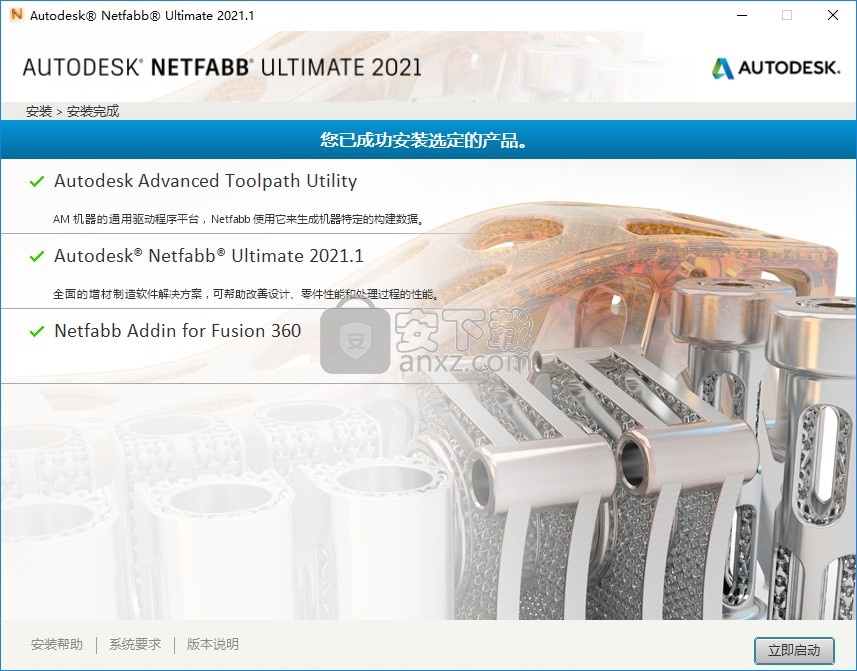
方法
1、将电脑的网络关闭,必须断网才能激活
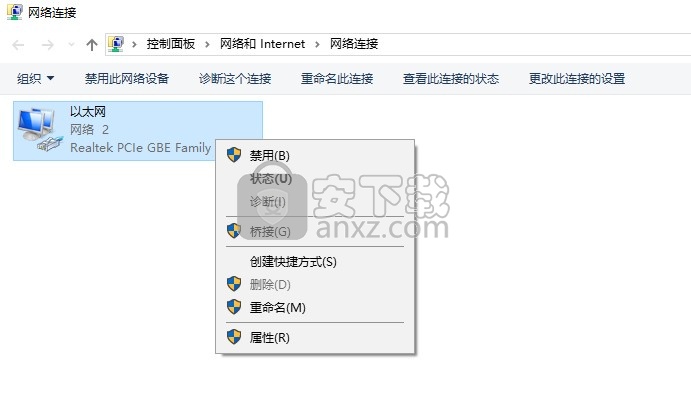
2、如图所示,打开安装完毕的netfabb2021软件,点击输入序列号
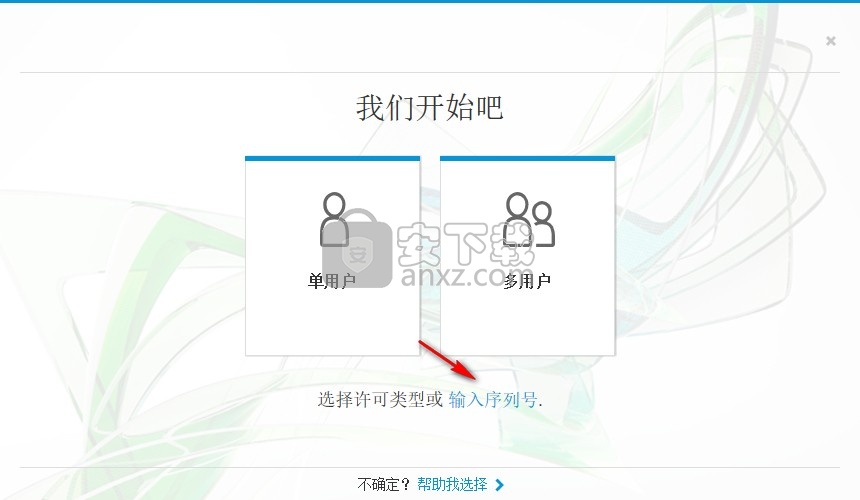
3、提示软件的协议内容,点击同意
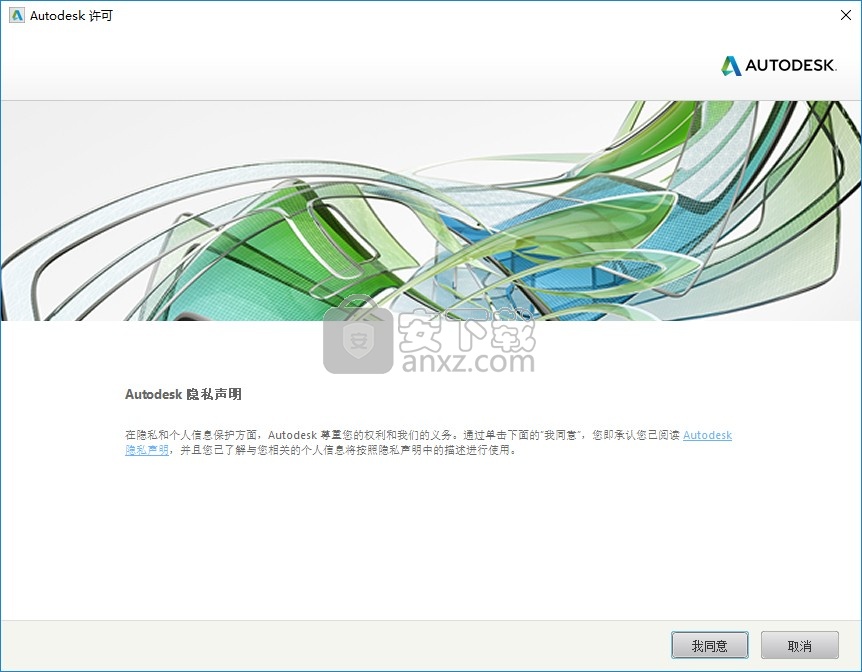
4、提示软件的激活界面,点击激活按钮
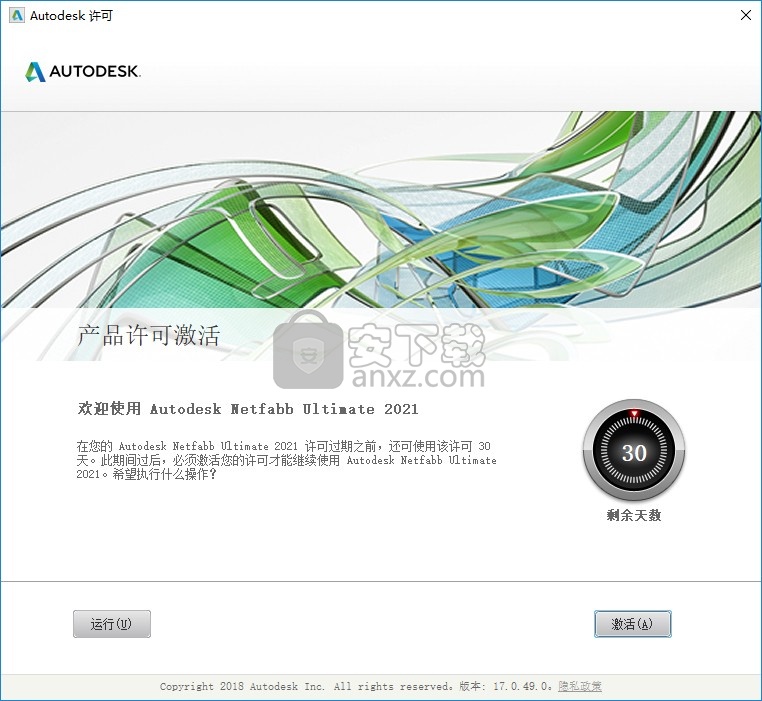
5、软件的序列号输入界面,输入任意一组序列号,666-69696969, 667-98989898, 400-45454545 066-66666666
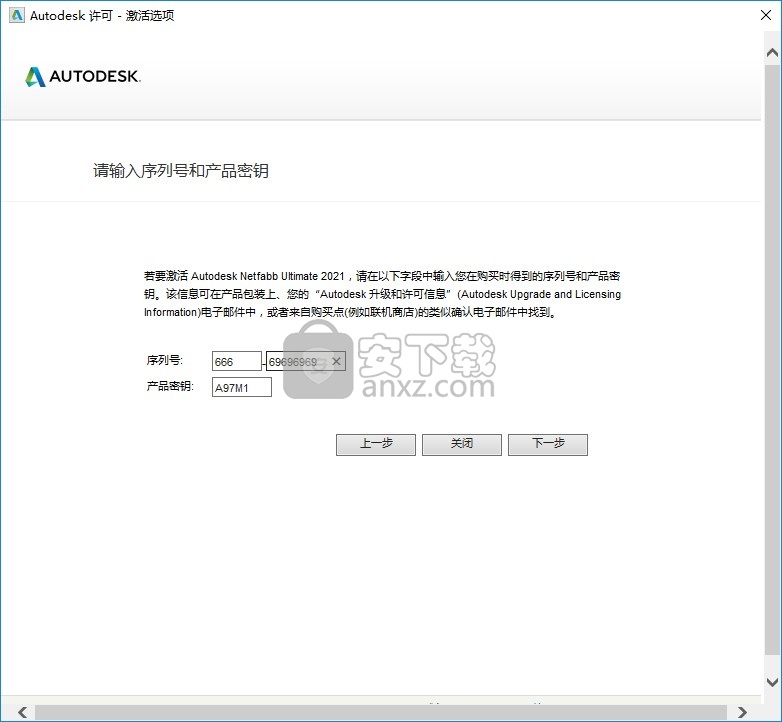
6、提示连接网络激活,点击下一步直接联网
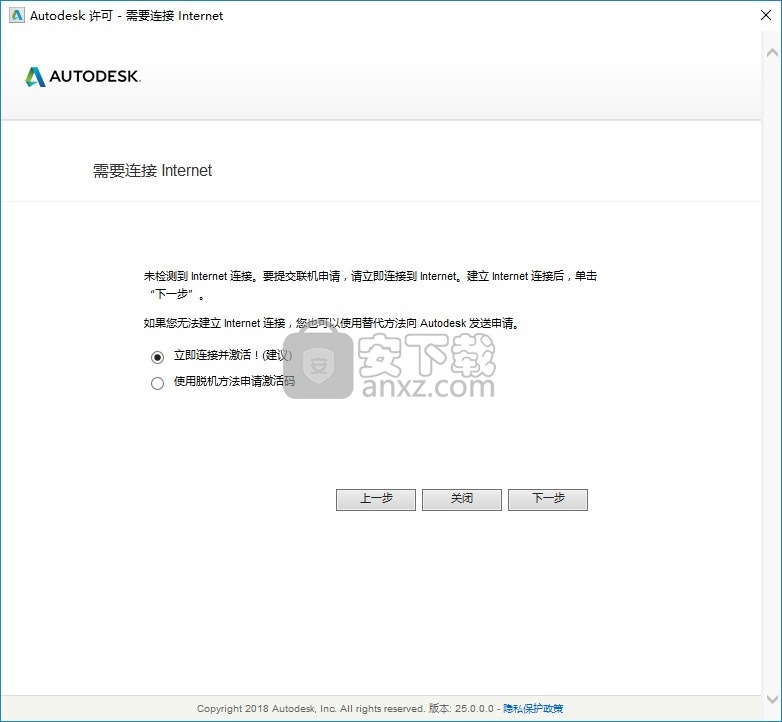
7、提示网络无法连接,点击上一步
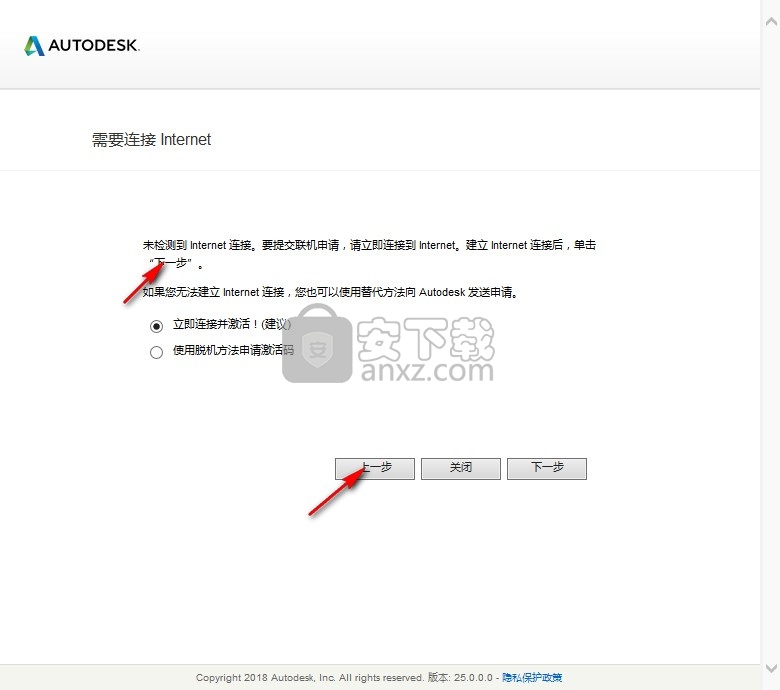
8、上一步显示当前的界面,进入手动激活界面,点击我有激活码
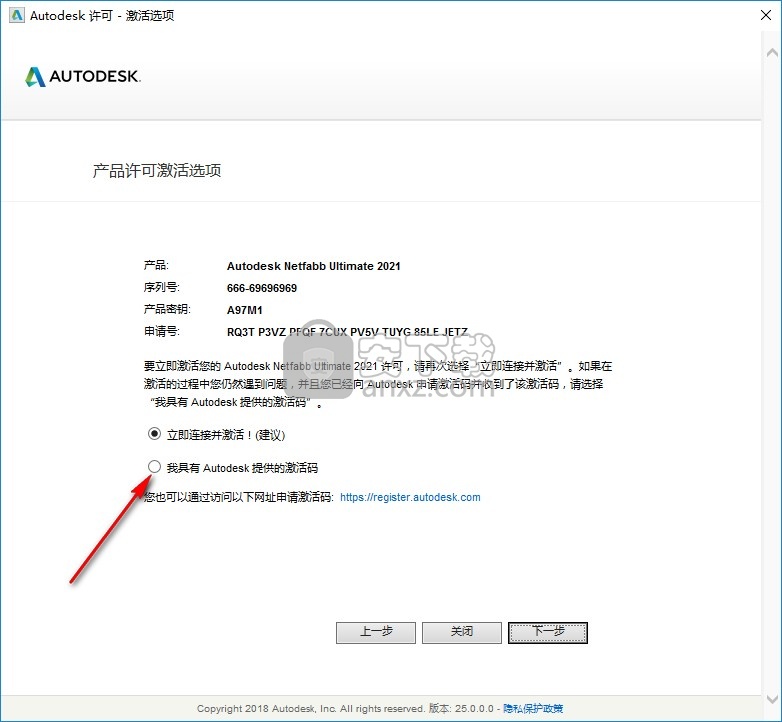
9、打开您下载的注册机,必须选择管理员身份打开
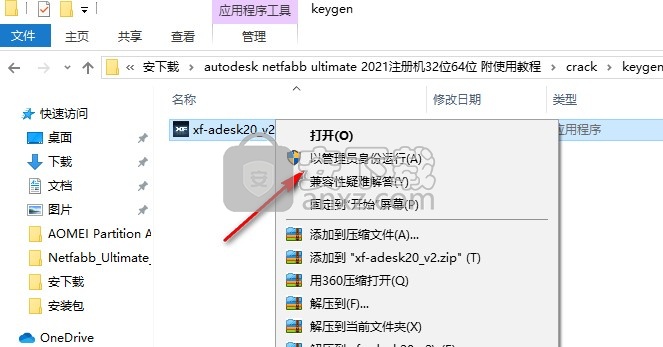
10、点击patch就可以添加补丁,提示成功
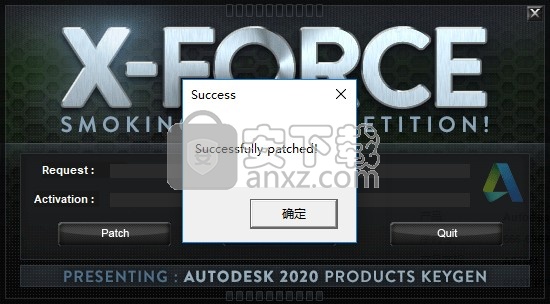
10、将申请码复制到注册机第一栏,点击generate得到注册码
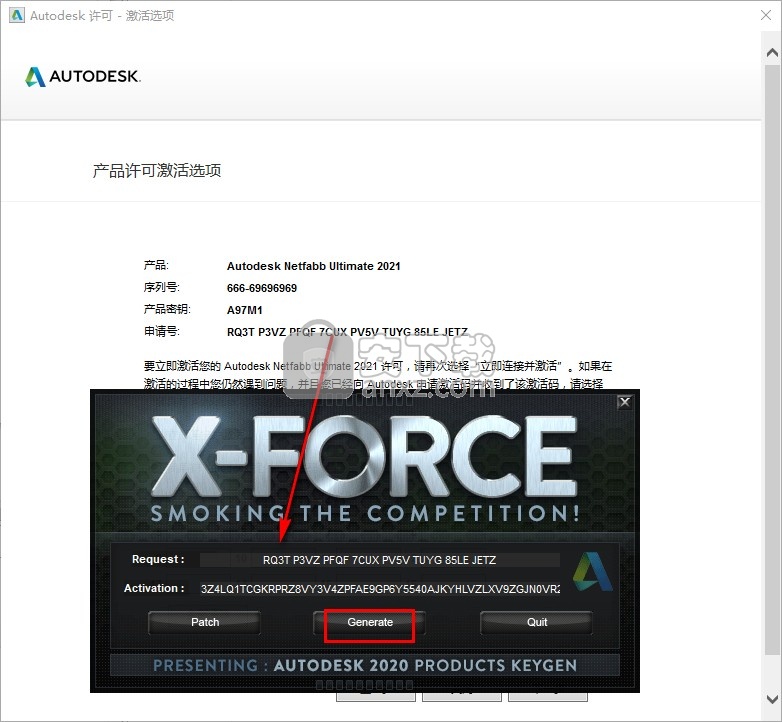
11、将注册码全部复制粘贴到第一个输入框就可以自动填写注册码,如果粘贴的时候提示脚本错误就需要自己手动一个一个的输入注册码,点击下一步
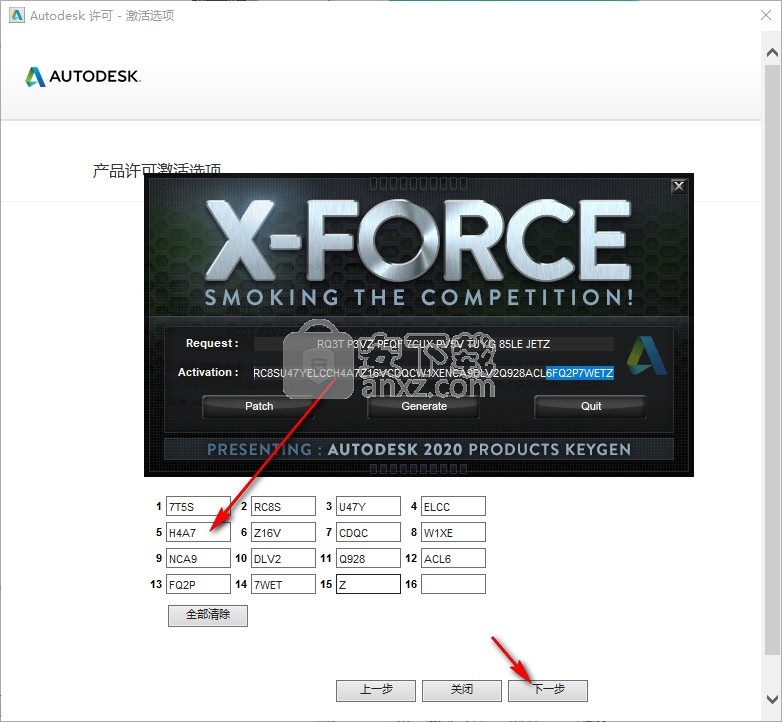
12、提示软件已经激活,点击完成
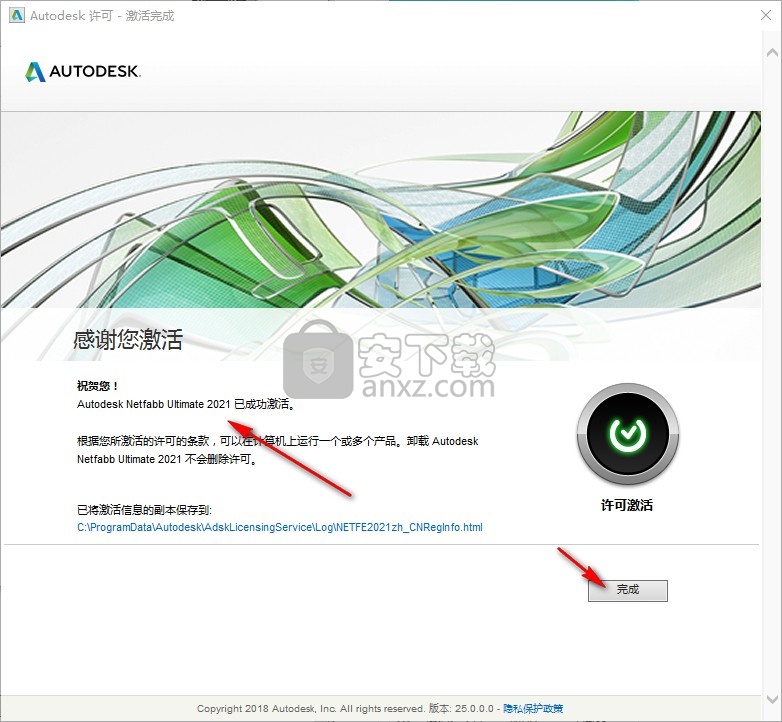
13、打开软件就可以正常使用,软件界面是中文
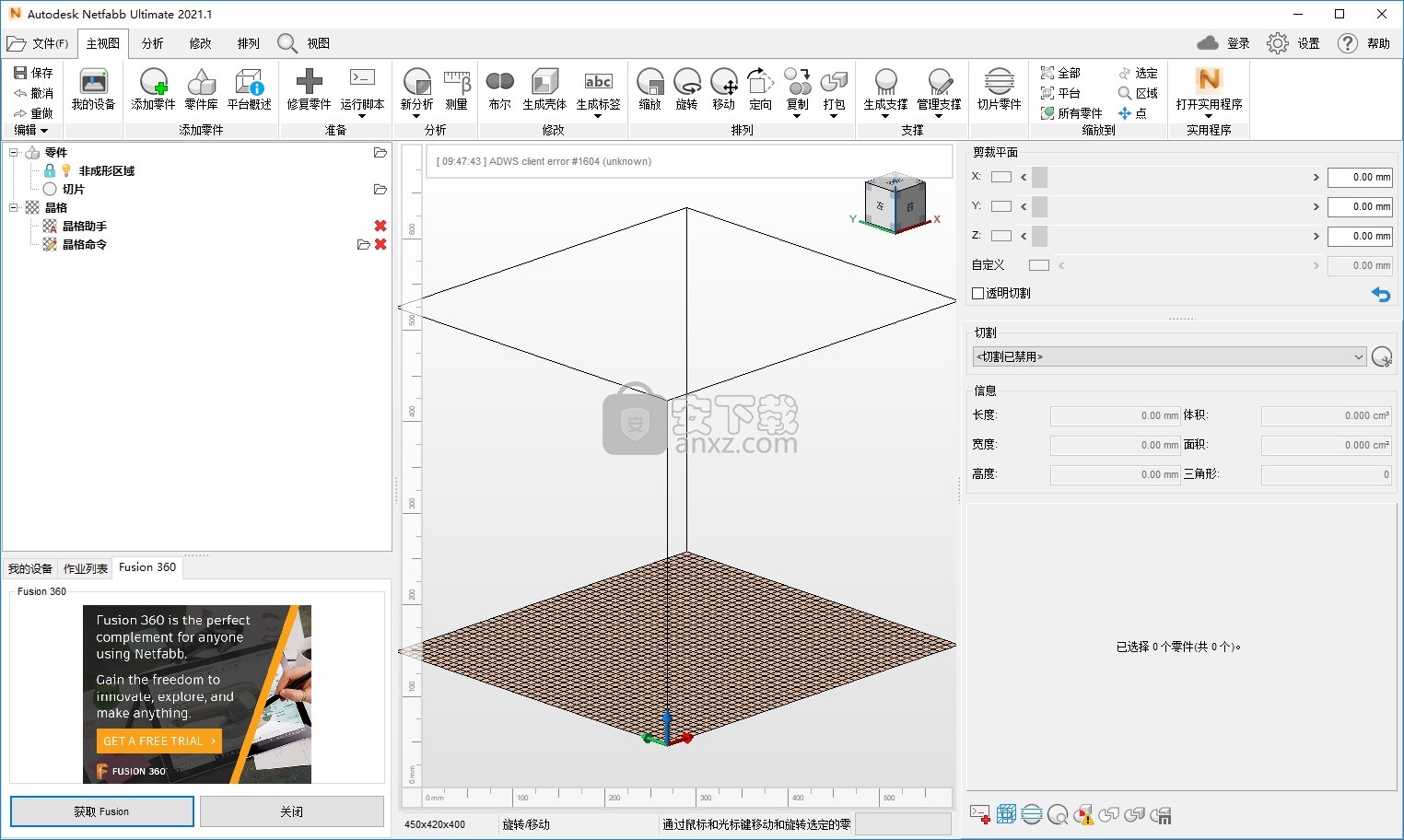
14、我的设备、添加零件、零件库、平台概述、修复零件、运行脚本
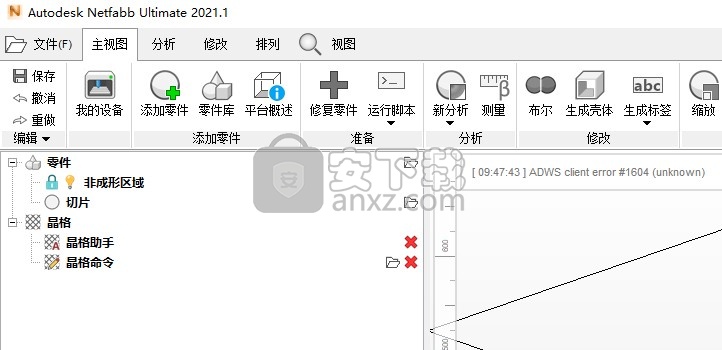
15、上表皮、下表皮、重心、标准分析、阴影面积、支撑体积、壁厚
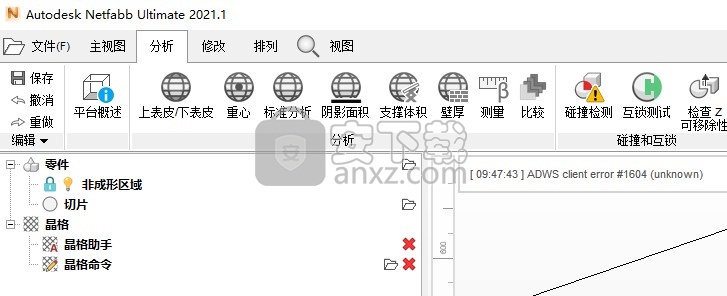
16、显示小控件、显示零件名称、亮显三角形、显示纹理和颜色、切换非成形区域可见性、显示所有零件、隐藏所有零件
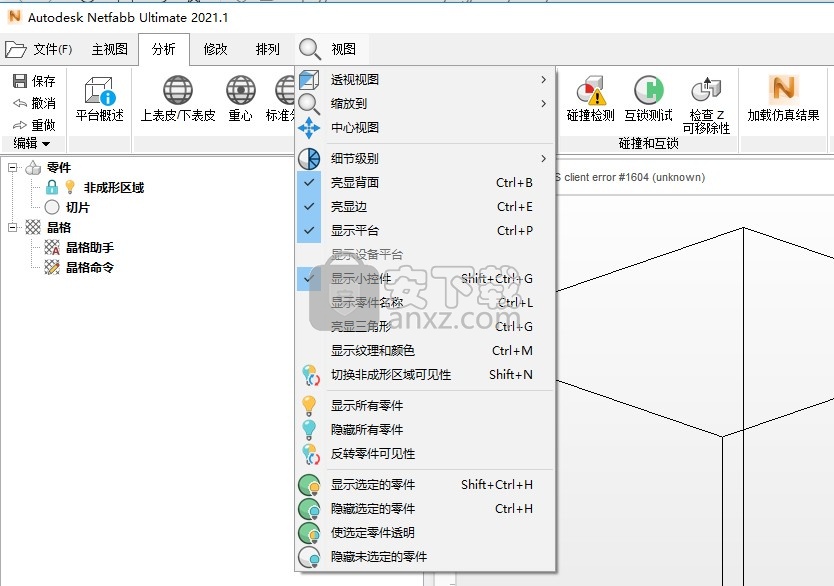
使用说明
烟雾模拟参考
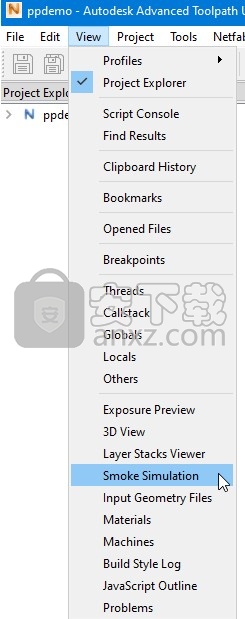
选择“视图”>“烟雾模拟”以显示或隐藏烟雾模拟窗口。
烟雾模拟窗口
当有合适的数据可用时,烟雾模拟窗口将显示烟雾模拟的结果。当禁用烟雾模拟时(在项目属性的烟雾模拟设置中),在曝光预览中没有合适的数据或时间线太短时,该字段为空。
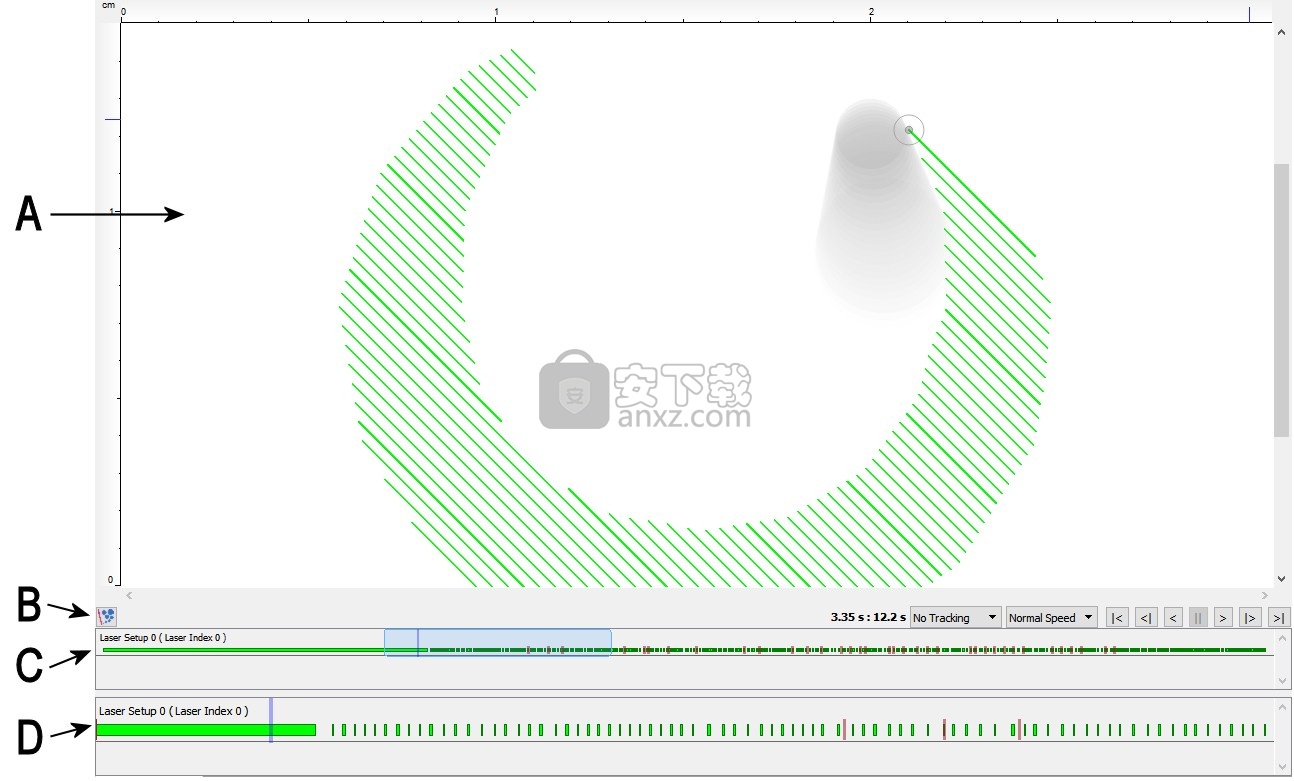
1、2D可视化
根据时间线当前位置上烟雾模拟的状态,对刀具路径,烟雾和激光进行2D可视化。烟雾可视为实心的褪色圆圈。
灰色圆圈:激光关闭

红色圆圈:激光打开
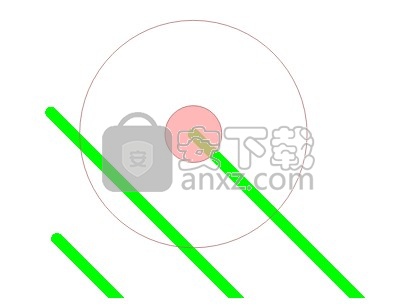
大红色圆圈:在该时间间隔内检测到烟雾与激光碰撞
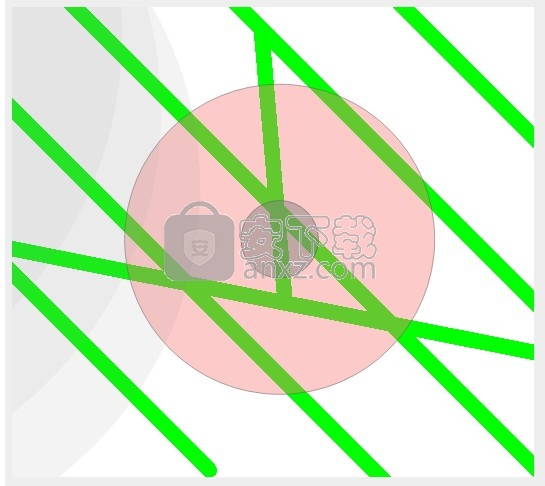
2、烟雾模拟工具栏
烟雾模拟工具栏可访问与烟雾模拟有关的命令。
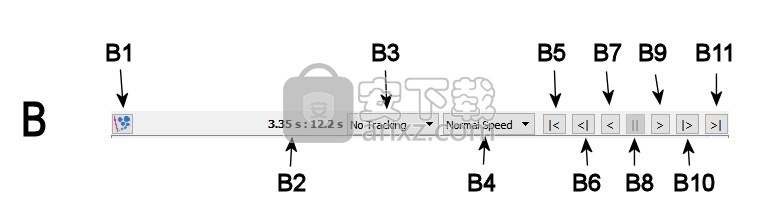
B1:再次运行烟雾模拟。例如,当烟雾模拟设置更改时使用。 (烟雾模拟设置是项目属性的一部分)。
B2:在时间轴上显示当前时间和时间轴的总长度。
B3:允许跟踪激光。如果选择激光进行跟踪,则2D可视化将尝试在重放过程中使激光光斑居中。
B4:设置模拟的播放速度。
B5:跳到时间线上的开始位置(转到左端)。如果正在播放,则停止播放。
B6:在时间轴上向后单步/间隔(向左移动一步)。如果正在播放,则停止播放。
B7:根据B4设置的速度播放。如果已经向后播放,则停止播放。
B8:停止播放。
B9:根据B4设置的速度播放。如果已经向前播放,则停止播放。
B10:在时间轴上向前移动单步/间隔(向左移动一步)。如果正在播放,则停止播放。
B11:跳至时间轴上的结束位置(转到右端)。如果正在播放,则停止播放。
3、烟雾模拟2D时间轴(全局)
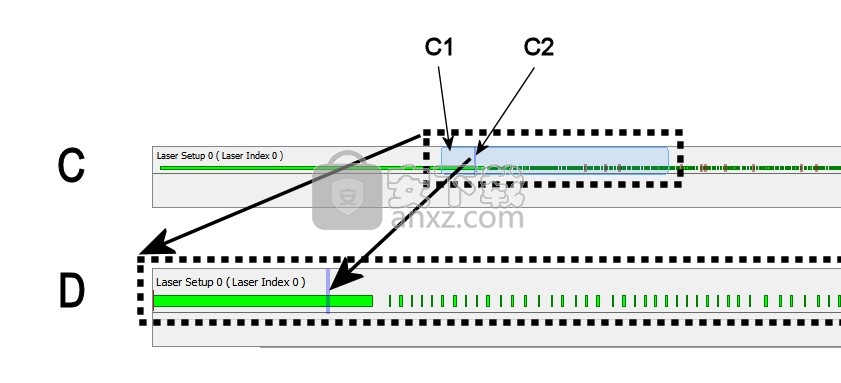
上部区域C显示了所有激光器的完整时间线的概览。
4、烟雾模拟2D时间轴(部分)
下部区域D在上部区域C中显示由焦点矩形(高亮显示的颜色为C1)突出显示的时间线部分。
左右拖动聚焦矩形C1在上部区域C中移动。这也会移动时间表。使用鼠标滚轮调整聚焦矩形的大小。焦点矩形的大小和/或位置的任何更改都会立即反映在下部区域D中。
在区域C和D中,绘制了每个激光器的活动周期。而且,时间线上的当前位置由半透明的垂直线表示(以深色加亮显示,例如C区域中的C2)。当检测到激光烟雾碰撞时,则在相关时间间隔的末尾绘制一条半透明的红线(该碰撞也显示在2D可视化图A中)。
通过单击区域C或D中的时间线来更改时间线上的当前位置。
项目性质
选择“项目”>“属性”以打开“项目属性”对话框。
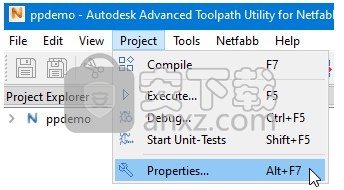
跳到:
3D视图
曝光重叠检测
Netfabb插件
烟雾模拟
3D视图
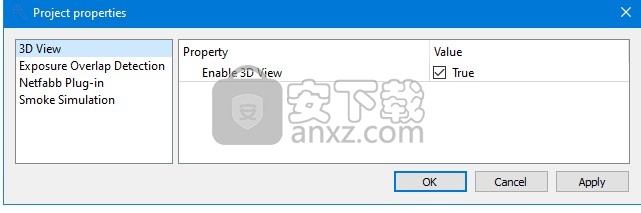
启用3D视图启用后,将自动更新3D视图,否则将其禁用)
曝光重叠检测
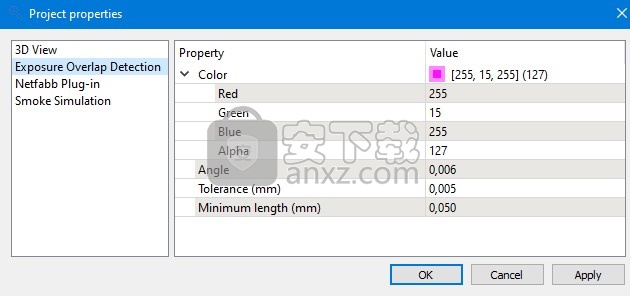
“颜色重叠”以RGB颜色突出显示,透明度从0到255之间。
角度大于或等于该阈值的角度的刀具路径重叠或相交不视为重叠。
公差刀具路径必须比该距离更近,才能被认为是重叠的。
最小长度的刀具路径必须至少重叠一段距离才能被视为重叠。
Netfabb插件
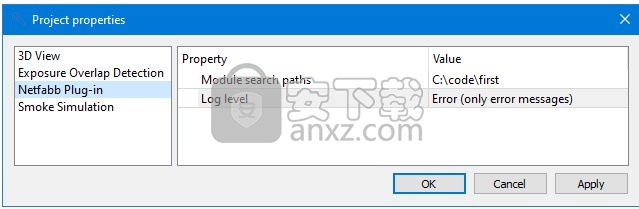
模块搜索路径用分号分隔的其他目录列表,可在其中搜索脚本代码中引用的文件(例如,使用“ require”功能时)
日志级别消息输出的范围(全部,仅错误,错误和警告全部)
烟雾模拟
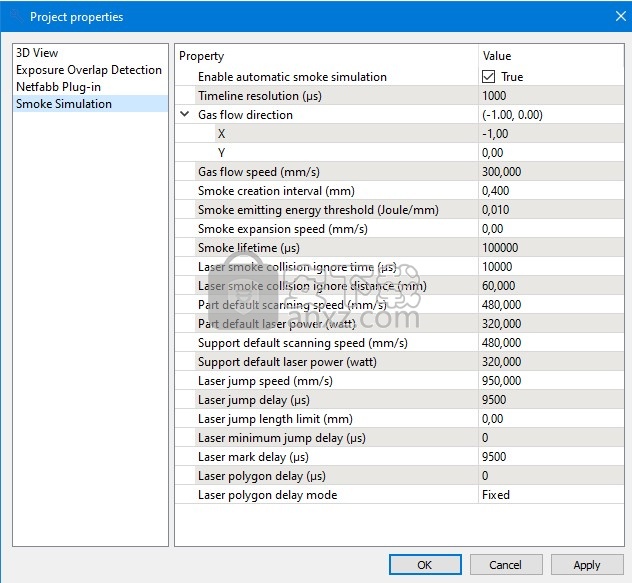
启用烟雾模拟:启用后,只要在曝光预览中有阴影数据,就会运行烟雾模拟。
时间轴分辨率:时间轴上单个时间间隔的长度,可在“烟雾模拟”窗口中检查
气流方向:生成室内气流的方向。 2D XY向量。
气流速度:生成室内气流的速度
冒烟间隔:沿刀具路径连续产生的冒烟圆之间的距离
排烟能量阈值:沿工具路径排烟的能量阈值
烟气膨胀速度:烟气循环的膨胀速度
烟寿命:一个烟圈可以存在多长时间
激光烟雾碰撞忽略时间:忽略激光与烟雾圆圈的碰撞的时间段(创建烟雾圆圈之后)
激光烟雾碰撞忽略距离:与激光对准后,烟雾圈可移动的距离
零件默认扫描速度:零件刀具路径的默认扫描速度。当刀具路径激光参数值不可用时使用。
零件默认激光功率:零件刀具路径的默认激光功率。当刀具路径激光参数值不可用时使用。
支持默认扫描速度:支持刀具路径的默认扫描速度。当f刀具路径激光参数值不可用时使用。
支持默认激光功率:支持刀具路径的默认激光功率。当刀具路径激光参数值不可用时使用。
激光跳跃速度:激光扫描仪硬件重新定位到下一个路径开始时的跳跃运动速度(激光关闭时)
激光跳跃延迟:每次跳跃运动结束时的延迟,以补偿激光扫描仪硬件的滞后
激光跳跃长度限制:跳跃运动的长度,超过该长度将应用完整的跳跃延迟。在此长度以下,延迟会在最小跳跃延迟和跳跃延迟之间进行插值。
激光的最小跳跃延迟:无论跳跃运动有多短,至少都会应用此最小延迟。
激光标记延迟:每个曝光路径末端的延迟,以补偿激光扫描仪硬件的延迟
激光多边形延迟:路径上每个点(不是起点或终点)的延迟,路径的方向可能会改变,但激光保持激活状态
激光多边形延迟模式:固定或可变的多边形延迟。在可变延迟模式下,延迟相对于当前角度缩放:scale(a)= 1-cos(a)
项目浏览器
“项目资源管理器”窗口列出了所有与项目相关的文件。 通常,这些是buildstyle项目的JavaScript文件。 Project Explorer窗口的结构与文件系统的结构不匹配。 它由过滤器和文件组成,可以通过添加,重命名和删除过滤器和文件元素自由地排列它们。
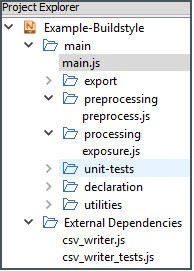
删除文件使您可以在两个选项之间进行选择:
仅从项目资源管理器的结构中删除文件
从“项目资源管理器”窗口和文件系统中删除文件
外部依赖项筛选器具有不同的行为。 它列出了由项目的JavaScript文件导入的文件,但不属于实际项目结构的一部分。 这些文件将在首次编译buildstyle项目后出现,因为它们只能通过分析项目的源代码来确定。
问题
“问题”窗口显示由项目内的JavaScript文件引起的编译问题。 单击错误将打开有问题的文件,并将光标放置在内部语法检查器识别出问题的位置。
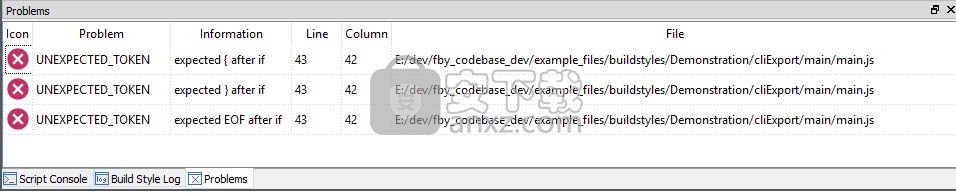
请记住,该错误可能是由JavaScript代码在完全不同的地方引起的。
用料
材料定义仅在“高级刀具路径实用程序”中使用。 生成样式引用这些简单的字符串值,可以在“材料”窗口中添加,修改和删除它们。 导出测试版本需要选择材料。 根据构建样式的实现,对材料进行评估并更改测试构建的输出。
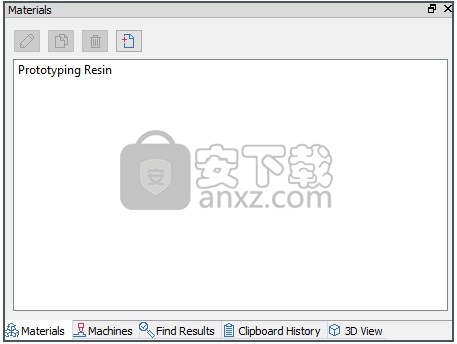
平台规格
可以在“区域”选项卡上设置机器构建平台的性质。
有两种不同类型的区域:
建造区
禁区
构建区域是打印机可以访问的地方。 没有建立区域是不可访问的。 构建和非构建区域的组合定义了构建平台。
此示例显示了一个平台,该平台的中间有一个斑点,打印机无法访问。
常规平台设置可以在“设置”选项卡上找到。 平台的零位置(以毫米为单位),最大构建高度(以毫米为单位)和重涂时间(以秒为单位)可以在此处进行参数设置。
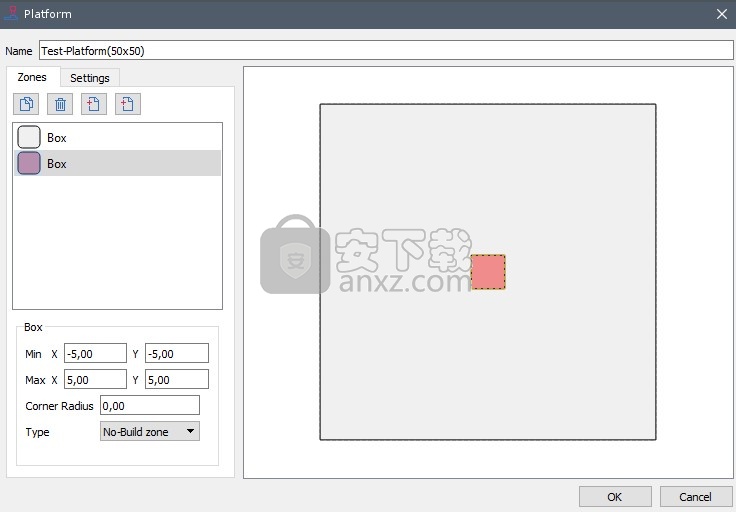
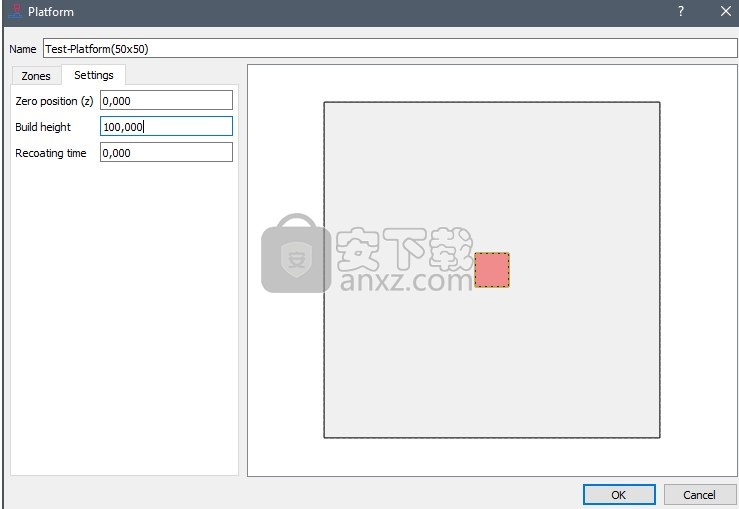
机器配置
Process和Recoater Direction是可以从buildstyle脚本中访问的可选值。 机器平台配置更为重要,因为平台规范对于创建测试版本是必不可少的。 使用插入,编辑和删除来添加,修改或删除平台。
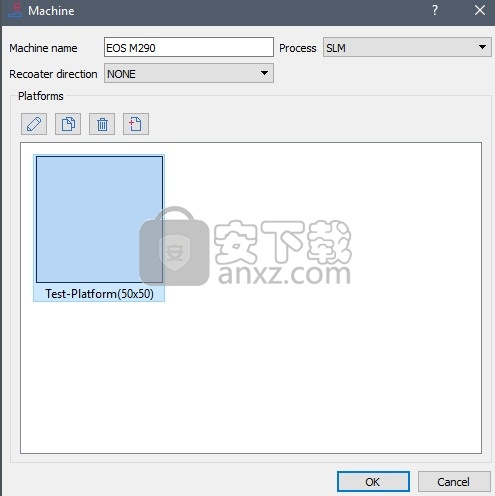
版面配置文件
窗口的位置和大小是可定制的。 每个buildstyle项目在关闭时都会自动存储当前布置。 选择“视图”>“配置文件”>“加载默认值”以恢复默认排列。 使用“视图”>“配置文件”>“自定义”,还可以将单个自定义排列保存为应用程序预设。
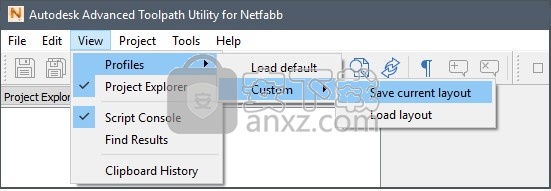
JavaScript概述
JavaScript-Outline控件在打开的文件中创建JavaScript元素的结构化概述。 单击元素会将光标定位在元素定义的开头。
JavaScript导入列在第一位。 所有其他JavaScript元素均按字母顺序排列。
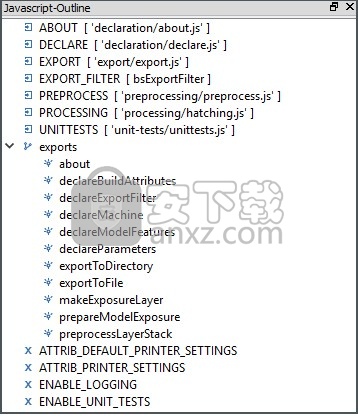
输入几何
导入示例几何图形数据对于使用Advanced Toolpath Utility的Exposure Preview和3D View窗口检查给定输入几何图形上的buildstyle脚本代码执行很有用。
支持的文件格式
3MF
STL
层板
OBJ
可以导入几何文件并将其从buildstyle项目中删除。加载几何文件时,必须选择一种构建样式支持的图层厚度,然后将其用于项目中的所有构建样式操作。
所有导入的几何文件都合并为一个构建部件。因此,可以从不同文件中加载样本零件的不同元素,例如来自单独的支持文件的支持。
通过对话框加载文件,或从下拉菜单中选择最新文件:
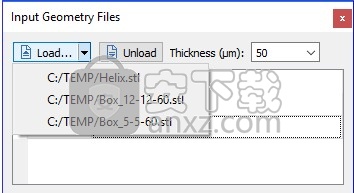
加载后,使用文件的上下文菜单执行其他任务:
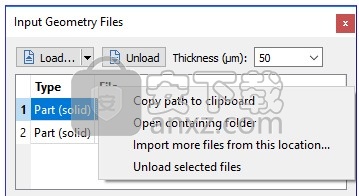
一个文件可能包含多个对象。
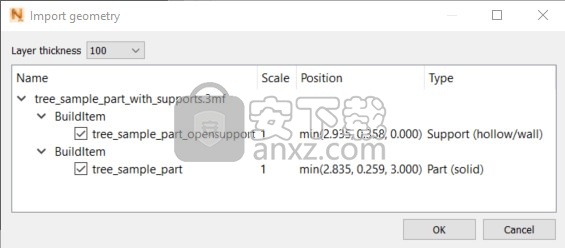
例如,加载3MF文件时,可以从一个文件导入零件和支撑几何体的网格。
对于文件中的每个项目,您可以配置属性:
缩放:按给定因子缩放对象(1将保持原始大小)
位置:通过给定值平移来更改对象在x,y和z中的位置:
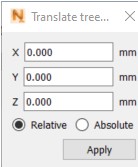
类型:从中选择几何类型
零件:实心零件。导入的网格包含一定体积的固体材料
支持:坚实的支持。导入的网格封闭了支撑零件的大量实体材料。
空心部分:无体积的薄壁部分
中空支撑:无体积的薄壁支撑。
空心物体不定义体积。因此,导入的网格定义的对象的厚度为零。通常,这仅对支持有用。
曝光预览
可视化从主机应用程序接收,从ATU代码或EBPA生成或从外部文件加载的轮廓和剖面线
曝光预览用于检查由选定的输入几何文件生成的图层数据以及由buildstyle脚本基于这些输入几何计算的刀具路径数据。
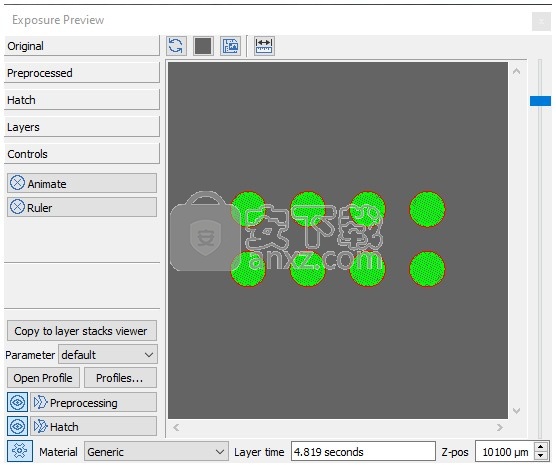
图形视图显示当前层。 右侧的滑块用于在图层之间导航。 坐标系为X(右),Y(上)和Z(指向屏幕外)。
鼠标互动
鼠标滚轮:缩放
平移视图:左键单击并拖动
缩放矩形:右键单击并拖动
上下文菜单:右键单击
元素选择:leftclick
重置视图:缩放以包括所有可用对象
背景颜色:打开颜色选择器对话框
保存视图:将当前视图的快照保存到文件
测量线提供距离测量。单击并拖动以定义测量。单击并拖动端点后,就可以调整测量线。在图层滚动过程中,测量线仍然存在,直到再次单击测量按钮。
上下文菜单
如果在视图中选择了元素,则可以为该元素打开上下文菜单。
属性信息:打开一个对话框,显示有关所选元素的所有可用信息。
保存将所选元素保存到ASCII CLI文件中。
转到构造代码:根据所选项目的操作历史记录,在编辑器窗口中打开构造脚本代码行。
转到上一个操作代码:根据所选项目的操作历史记录,在编辑器窗口中打开最后一个修改脚本代码行。
动作历史记录:打开所选项目的动作历史记录对话框。
属性信息
路径的各个段都有路径属性和段属性。 可以由buildstyle处理器在内部分配属性。 其他属性可以源自buildstyle项目的脚本代码,可以在其中声明和分配自定义属性。
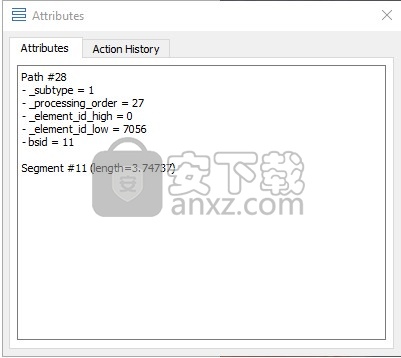
在第二个对话框选项卡上,对话框显示了所选元素的动作历史记录。 用户可以在那里看到创建元素的脚本代码行以及已修改元素的其他脚本代码行。 双击此处的条目可在编辑器窗口中打开脚本代码行。
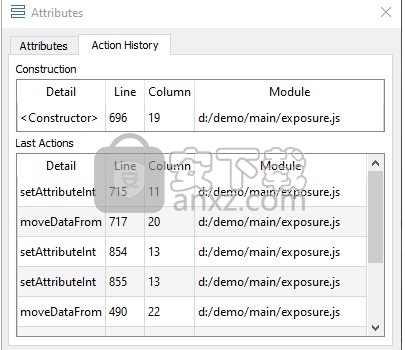
查看设定
在左侧,视图设置分为“原始”,“预处理”,“剖面线”,“图层”,“控件”。 单击一个类别将其打开,而关闭所有其他类别
查看设定
在左侧,视图设置分为“原始”,“预处理”,“剖面线”,“图层”,“控件”。单击一个类别将其打开,而关闭所有其他类别。
原版的
零件:显示从指定的输入几何文件中导入的构建零件几何。
夹具:显示从指定的输入几何文件导入的支撑几何。
预处理的
Part:显示执行预处理脚本功能preprocessLayerStack之后的构建零件几何形状。
夹具:显示预处理脚本函数preprocessLayerStack执行后的支撑几何。
孵化
剖面线:显示由脚本函数makeExposureLayer创建的剖面线工具路径。
箭头:通过向每个路径段添加箭头提示来显示刀具路径方向。
跳过:显示从一个刀具路径的末端到下一个刀具路径的起点的移动路径。
重叠部分:突出显示重叠的路径。有关可配置的检测参数,请参见主菜单中的项目>属性>曝光重叠检测。
层数:
上层:除当前层外,还以灰色显示上方的下一层。
下层:除了当前层,还显示下面的上一层。
跳过空的图层:向上或向下浏览图层堆栈时,这将跳过没有数据的图层。
控件:
动画:在图形视图下方添加水平滑块,以按加工顺序累计绘制刀具路径。
标尺:在视图中显示水平和垂直标尺,以可视化当前比例,具体取决于当前的缩放设置。
进一步的功能
复制到叠层查看器:将当前叠层从预览复制到叠层查看器控件作为快照
参数:可以选择一个参数配置文件,用于计算预览数据。打开配置文件显示一个对话框,用于编辑所选的参数配置文件。个人档案将打开个人档案管理器。
预处理:您可以手动触发预处理脚本计算。可以使用左侧的按钮切换自动更新。
填充:填充脚本的计算可以手动触发。可以使用左侧的按钮切换自动更新。
材质:可以为填充图案预览计算选择一种材质。所选材料将作为当前材料提供给脚本功能。必须在脚本函数clarifyMachine中指定此处可用的材料。
图层时间:此处显示了构建当前预览图层的时间。这是机器预期用于此层的时间。此估计由buildstyle脚本生成。
Z-pos:显示预览层的当前Z位置。
导出测试版本
生成并导出测试构建作业
这使用buildstyle来创建可直接在附加计算机上使用的数据。 为了正确地准备构建部件并将其放置在机器的构建平台上,必须满足以下条件:
buildstyle脚本在clarifyMachine()中设置机器名称,该名称与ATU机器管理器中的机器条目之一匹配。 该计算机还必须至少包含一个有效的平台定义。
buildstyle脚本在clarifyMachine()中设置至少一个材料名称。
buildstyle脚本在clarifyMachine()中设置至少一层厚度。
使用平台设置在平台上排列测试零件的多个副本。 每个副本可以有自己的buildstyle参数设置,因此您可以比较不同的buildstyle参数设置。
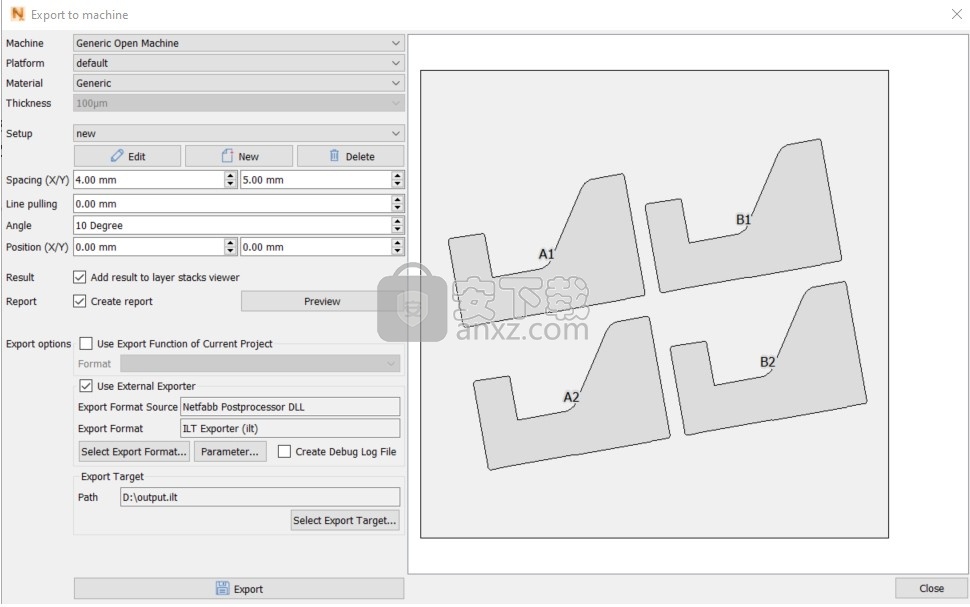
机器:选择应为其准备测试版本的机器
平台:从平台配置列表中选择一种
材料:从材料列表中选择一种
厚度:从层厚度列表中选择一种
设置:从可用设置列表中选择一个设置。使用按钮编辑,新建和删除来管理设置列表。
间距:平台上构建部件之间的距离可以配置为x和y。
拉线:每行向左移动给定值。
角度:将整个部件的网格旋转给定角度。
位置:整个部件的网格在x和y中偏移给定值。
结果:独立于文件导出,计算结果可以选择复制到图层堆栈查看器中进行详细检查。
创建报告:除导出的文件外,还可以创建报告文档。这是一个PDF文档,其中包含测试平台的图像和所有参数变化的列表。单击预览将立即生成并打开此报告。
导出选项:必须在此处选择导出例程,然后才能生成导出文件。如果当前的buildstyle项目已实现任何导出选项,则可以选择这些选项。
或者,可以选择一个外部导出例程,该例程可以由导出器模块(通常是DLL)提供。 [链接到EXTERNAL_EXPORTER帮助页面(有待完成)]
导出目标:可以在此处指定输出文件的路径和文件名。
导出:最后,“导出”按钮将触发平台计算和文件导出。执行此过程可能需要一段时间,具体取决于测试的大小。
设置是测试零件副本的二维阵列,其中可以将单独的构建样式设置分配给每个零件。
单击“编辑”打开“设置”对话框。
建立
可以配置设置名称以及行和列的数量。
另外,可以选择参数配置文件。选择配置文件将使用其存储的值初始化所有设置。然后,所有配置的参数变体将覆盖这些默认值。
左侧的表格单元格代表零件副本。单元格标签与在主对话框中看到的零件标签相对应。右键单击表格单元格以打开用于创建参数变量的上下文菜单(请参见“参数”对话框)。
在右侧,显示了当前与设置一起使用的buildstyle参数列表。

参量
在参数对话框中,配置应应用参数变化的行和列。该参数可以从零件相关的buildstyle参数中选择。首先必须选择参数组,然后选择组中的参数。与平台相关的buildstyle参数不能被部分配置。这些值是通过编辑基础参数配置文件来设置的。呈现的参数值列表显示了沿着测试构建设置的行或列的变化。
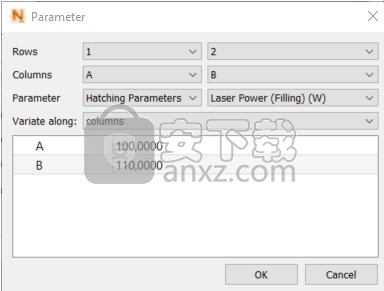
完成出口
导出完成后,对话框不会关闭。这样,仅通过更改一些设置并再次导出,就可以非常快速地创建一系列测试构建文件。
生成样式执行
执行构建样式会编译所有依赖的JavaScript源文件并执行构建过程。
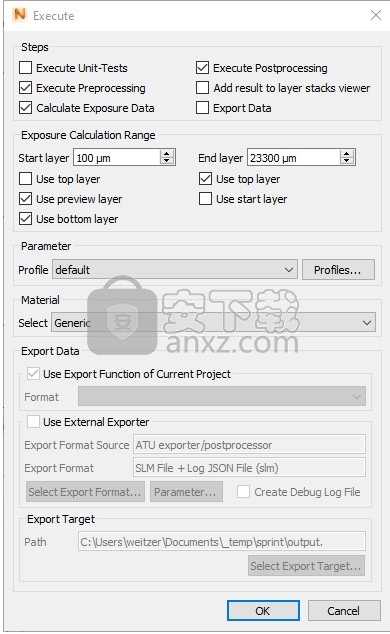
在调试过程中也会出现此对话框。如果启用了相应的执行步骤,则可以在用户定义的断点处暂停执行。
脚步
单元测试:
预处理
刀具路径计算
后期处理
资料汇出
将结果添加到图层堆栈查看器
您可以启用或跳过单个脚本执行步骤。
曝光计算范围
起始层
端层
您可以启用或跳过单个脚本执行步骤。
使用顶层:
使用预览层:
使用底层
使用起始层
这些复选框实际上用作按钮,并提供与当前图层堆栈有关的值的快捷方式。
示例:选择“使用顶层作为起始层”和“使用起始层(也恰好是顶层,由现在选中的框指示)”仅处理最顶层。
参数
配置文件:必须选择一个参数配置文件,然后将其用于脚本执行。
材料
选择:选择用于执行脚本的材料
出口数据:
使用当前项目的导出功能:使用在当前项目中开发的导出器
格式:从出口商提供的格式中选择。见下表。
使用外部出口商:使用ATU已知的出口商。
导出目标:将导出数据写入的路径
选择导出格式
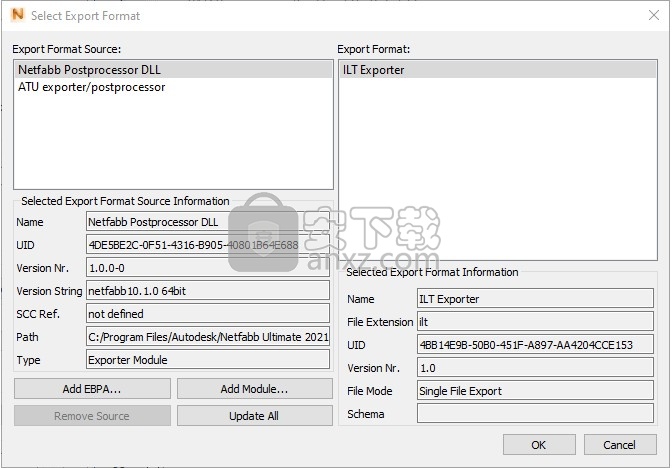
导出格式来源:所有可用导出格式的来源列表。源可以是提供兼容导出程序的模块(DLL),也可以是提供导出程序的EBPA。
所选导出格式源信息:有关当前所选格式源的信息。主要是源的类型,版本信息和磁盘上的位置。
添加EBPA:选择一个EBPA文件添加为新的导出格式来源。
添加模块:添加模块(DLL)以添加为新的导出格式源。
删除源:从列表中删除当前选择的源。
全部更新:更新有关所有导出格式源和导出格式的信息。
导出格式:所选导出格式源中所有可用导出格式的列表。
选定的导出格式信息:有关当前选定的导出格式的信息。例如。名称,文件扩展名,唯一标识符,版本信息和架构。
更新日志
Netfabb
机器支持
删除了LMI机器的板厚设置,因为未使用。
删除了Aconity机器的EBPA生成样式,以供审核。
在Netfabb Standard中添加了Progress SCA10机器
在Netfabb Premium及更高版本中添加了Evobeam AdLes 500机器
现在,您可以在“我的机器”列表中为机器自定义平台网格和无构建区域
向Netfabb Premium及更高版本中添加了Aconity Midi和Midi +机器
在Netfabb Standard和更高版本中添加了EOS INTEGRA P450机器
现在,您可以通过单击与Netfabb相连的HP机器上的按钮来断开连接。
现在,将机器配置的选择保存在FABBPROJECT文件中;它不再只是选择最后选择的内容。请注意,配置本身必须仍然存在于您的计算机或网络资源上。
Netfabb中现已提供Way2Production机器,也无需订阅
将XYZprinting MfgPro230 xS机器添加到Netfabb Standard及更高版本
添加了EnvisionTEC机器
Netfabb中现已提供Structo机器,无需订阅
填料
改进了蒙特卡洛包装工的错误反馈。要开始包装,零件必须完全在建造室内。
封隔器改善了对未建区域的处理
a
添加了将网格到BREP的网格和方法转换为fabbproject对象的方法和属性,并将Script38_ConvertToBrep.lua转换为Lua示例文件夹
向系统对象添加了createmeshfaceselector方法,并向Lua示例文件夹添加了Script35_MeshFaceSelector.lua
添加了新的启动参数/ terminateafterlua,以在执行启动脚本后强制关闭Netfabb
切片
在手动切片中添加了放射状阴影线
添加了分割非流形边缘修复动作
支持
增加了对体积支持的功能,用于圆角生成
自由轮廓偏移限制增加到100 mm
修理
现在可以禁用修复脚本中的单个操作。
现在可以像其他操作一样撤消和重做从默认视图运行修复脚本的操作。
增加了默认的最小边长,以便按预期显示退化的三角形
杂项
添加了在导入零件库的过程中保持3MF原色的功能
删除了文件关联对话框。现在安装Netfabb总是会更新关联。要更改关联,请使用适当的Windows®对话框。
复制对话框中的零件数可再次编辑。
默认显示颜色的数量增加到32
折线切割线现在可以拉直到90°的倍数
折线切割线现在可以拉直到90°的倍数
现在,存储在OBJ中的法线信息在导入和导出期间以及在使用它的任何可能的时候都得以维护。它还可用于显示:与纯粹从网格物体本身派生的法线相反,具有额外法线信息的模型的显示与Netfabb的默认平面阴影不同,可以显示平滑的阴影。
为组可见性切换添加了透明度选项
人气软件
-

理正勘察CAD 8.5pb2 153.65 MB
/简体中文 -

浩辰CAD 2020(GstarCAD2020) 32/64位 227.88 MB
/简体中文 -

CAXA CAD 2020 885.0 MB
/简体中文 -

天正建筑完整图库 103 MB
/简体中文 -

Bentley Acute3D Viewer 32.0 MB
/英文 -

草图大师2020中文 215.88 MB
/简体中文 -

vray for 3dmax 2018(vray渲染器 3.6) 318.19 MB
/简体中文 -

cnckad 32位/64位 2181 MB
/简体中文 -

Mastercam X9中文 1485 MB
/简体中文 -

BodyPaint 3D R18中文 6861 MB
/简体中文


 lumion11.0中文(建筑渲染软件) 11.0
lumion11.0中文(建筑渲染软件) 11.0  广联达CAD快速看图 6.0.0.93
广联达CAD快速看图 6.0.0.93  Blockbench(3D模型设计) v4.7.4
Blockbench(3D模型设计) v4.7.4  DATAKIT crossmanager 2018.2中文 32位/64位 附破解教程
DATAKIT crossmanager 2018.2中文 32位/64位 附破解教程  DesignCAD 3D Max(3D建模和2D制图软件) v24.0 免费版
DesignCAD 3D Max(3D建模和2D制图软件) v24.0 免费版  simlab composer 7 v7.1.0 附安装程序
simlab composer 7 v7.1.0 附安装程序  houdini13 v13.0.198.21 64 位最新版
houdini13 v13.0.198.21 64 位最新版 















